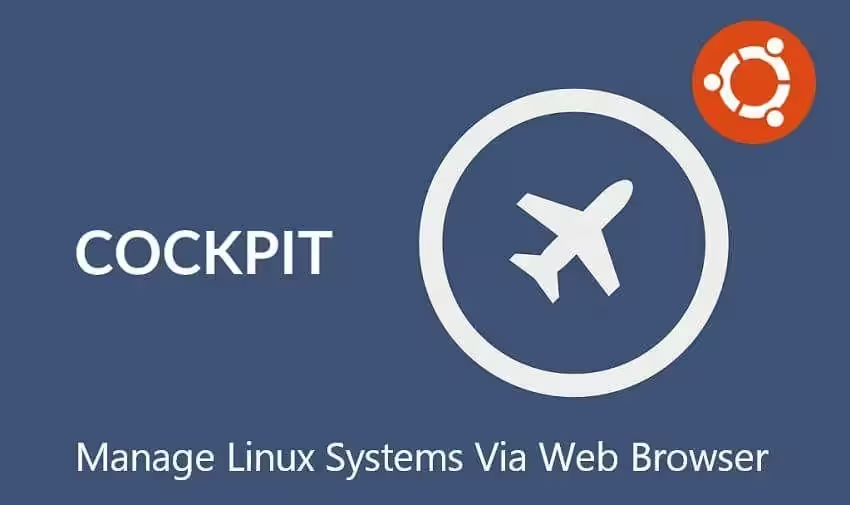
Cara Instalasi Cockpit Web Console Di Ubuntu 20.04
Daftar Isi
Cockpit merupakan alat konsol web yang terbuka dan gratis untuk administrator Linux, digunakan untuk tugas administrasi dan operasi sehari-hari. Pada awalnya Cockpit hanya tersedia untuk distribusi berbasis RHEL, tetapi sekarang tersedia untuk hampir semua distribusi Linux.
Pada artikel ini kami akan mendemonstrasikan cara menginstal Cockpit di Ubuntu 20.04 LTS Server (focal fossa) dan tugas administratif apa yang dapat dilakukan dengan Cockpit Web Console.
Instalasi Cockpit di Ubuntu 20.04 LTS Server
Sejak Ubuntu 17.04, Cockpit tersedia di repositori paket Ubuntu, sehinggan penginstalan dapat dilakukan melalui perintah apt yang merupakan paket manajer default Ubuntu.
$ sudo apt uppubDate$ sudo apt install -y cockpitSelanjutnya, proses instalasi akan berjalan otomatis.
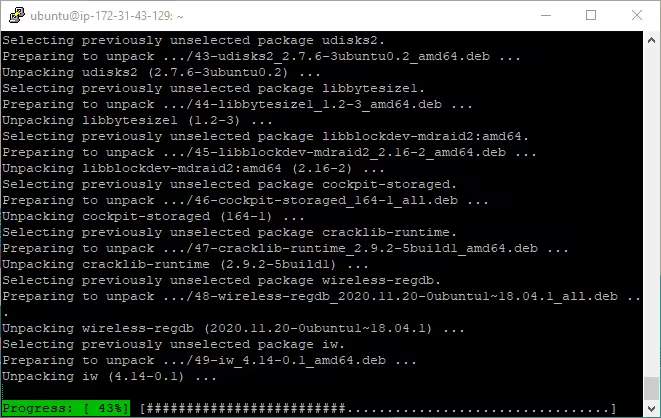
Setelah instalasi selesai, jalankan perintah dibawah ini untuk mengaktifkan Cockpit:
$ sudo systemctl start cockpit.socketUntuk menjadikannya otomatis nyala ketika OS dinyalakan, lakukan perintah:
$ sudo systemctl enable cockpit.socketSetelah Cockpit dinyalakan, buka port 9090 di firewall; jika Anda menggunakan AWS EC2, buka port di Security Group dengan menambahkan inbound rules, kemudian masukkan Custom TCP > 9090 > Anywhere.
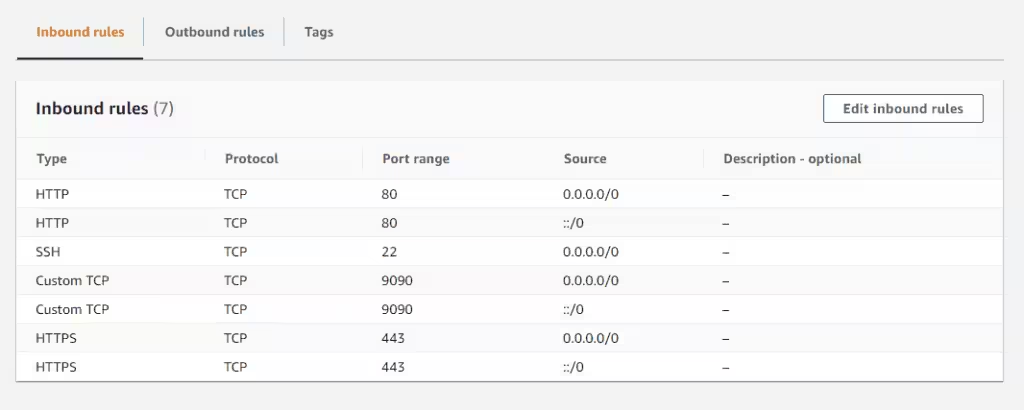
Selanjutnya, buka IP server di browser dengan menambahkan port 9090. Sesuaikan IP-nya dengan server milik Anda.NoneBashCSSCC#HTMLJavaJavaScriptJSONPHPPowershellPythonRubyTypeScriptRustGoReact JSXReact TSXSQL
http://13.229.41.163:9090Karena kita tidak menggukan SSL, maka akan muncul pesan SSL error seperti dibawah ini:
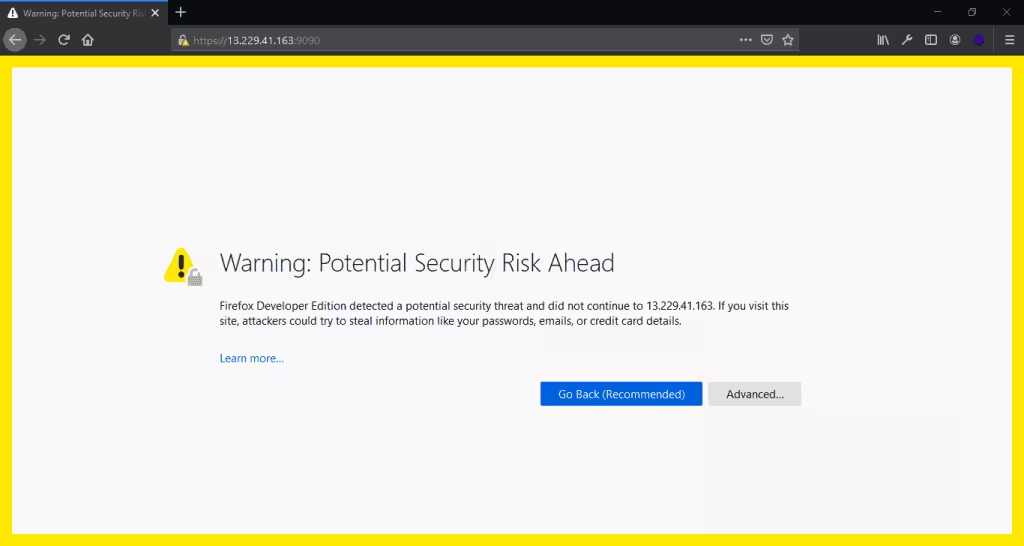
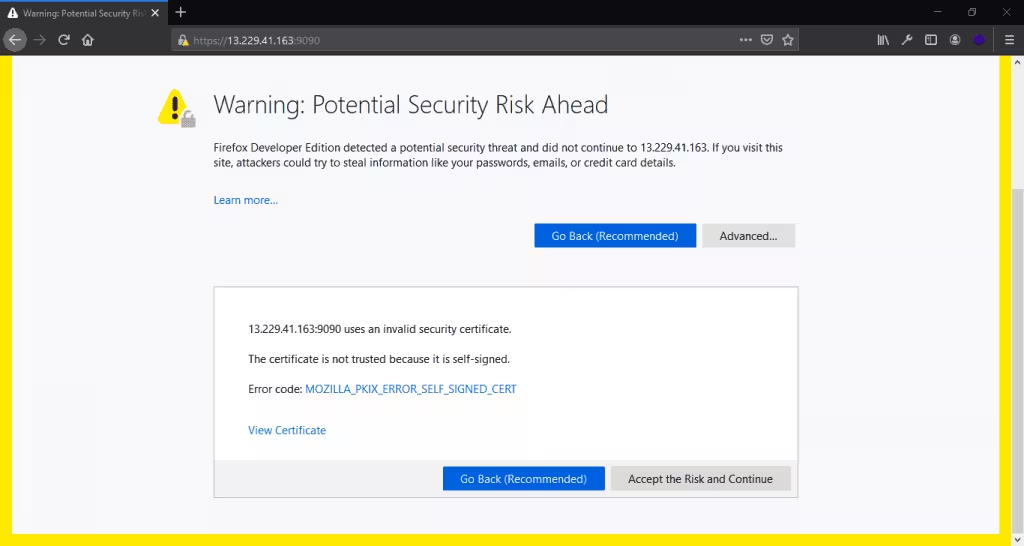
Anda hanya perlu mengklik tombol Advanced > Accept the Risk and Continue. Setelah itu, halaman Cockpit akan tampil.
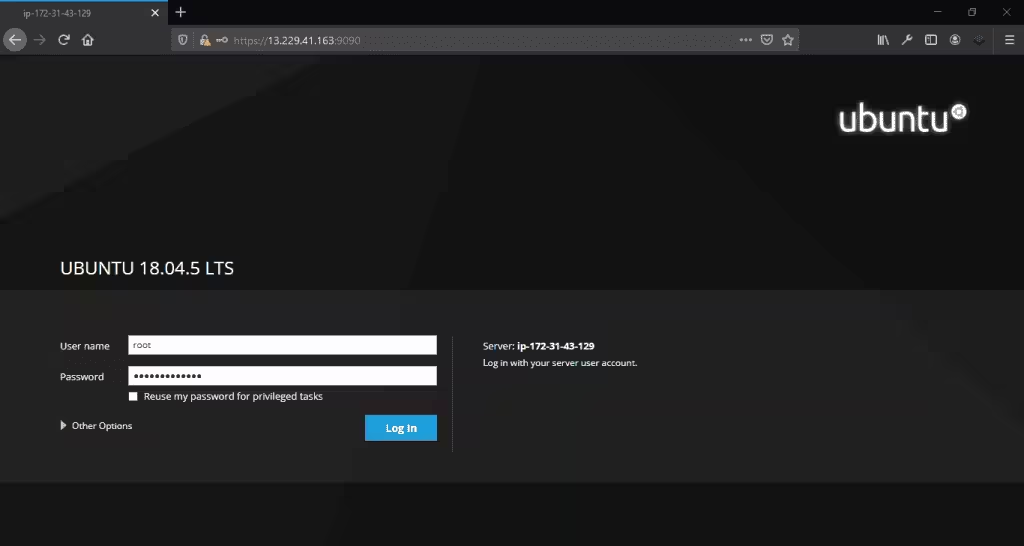
Setelah tampil, Anda dapat login menggunakan akun Anda atau root seperti gambar diatas. Apabila berhasil masuk, maka akan tampil halaman dasbor.
Pada halaman dasbor, terdapat grafik CPU, Memory, Network dan Disk I/O yang diperbarui secara realtime. Kemudian dibawahnya ada daftar server yang aktif.
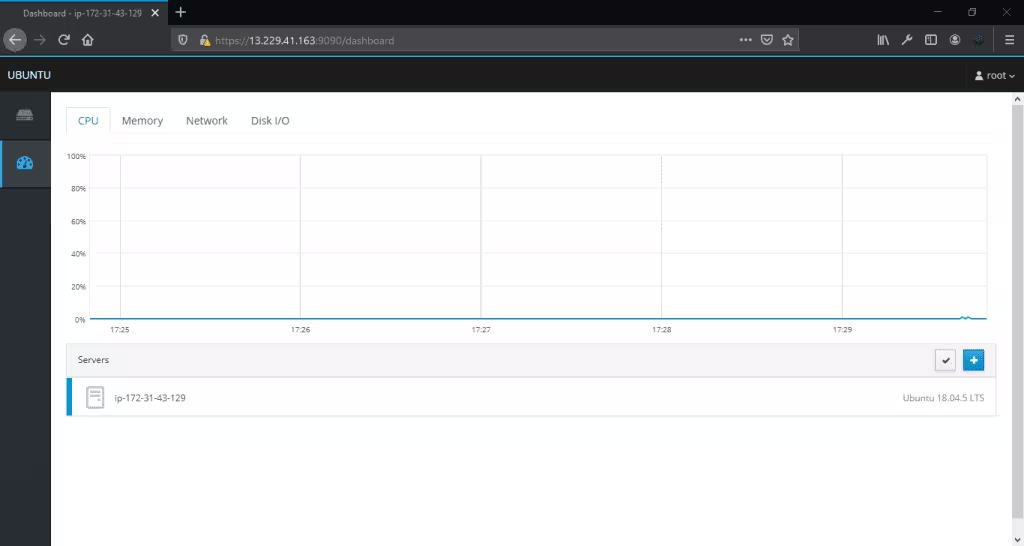
Fitur-fitur Cockpit
Fitur-fitur Cockpit diantaranya yaitu:
System
Pada tab ini, terdapat beberapa grafik yaitu CPU, Memory, Disk I/O dan Networ. Dan di samping kiri ada informasi server seperti jenis hardware dan versi OS.
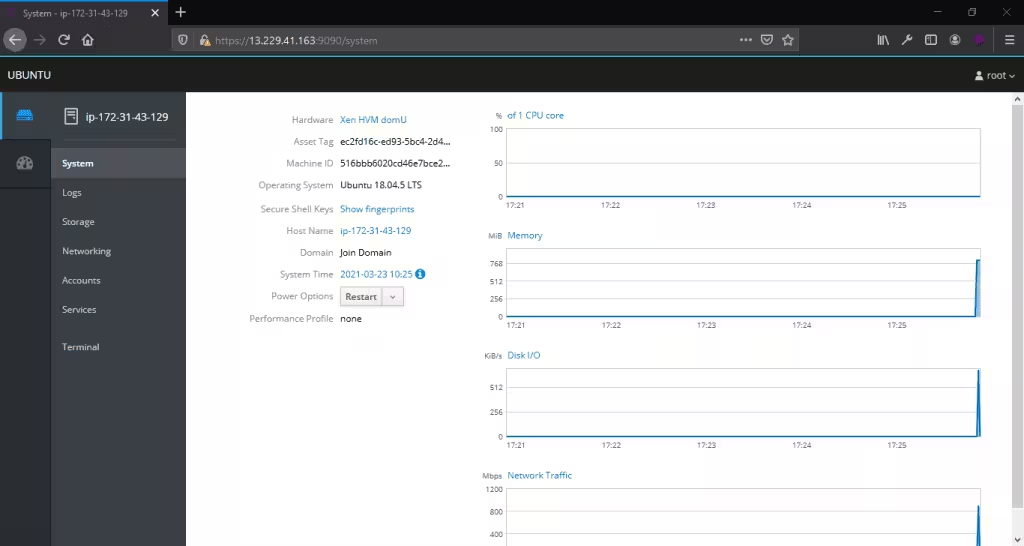
Logs
Tab ini merupakan catatan aktifitas yang terjadi pada server dan ditampilkan dalam bentuk log.
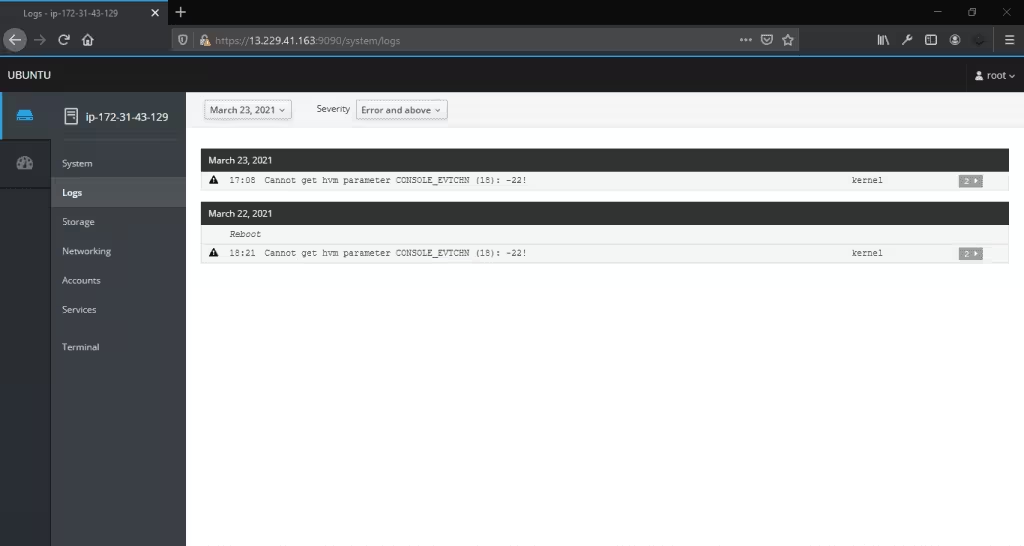
Storage
Merupakan tab yang menampilkan jumlah dan kapasitas penyimpanan, ada juga grafik reading & writing; yaitu grafik yang menampilkan seberapa cepat proses baca/tulis.
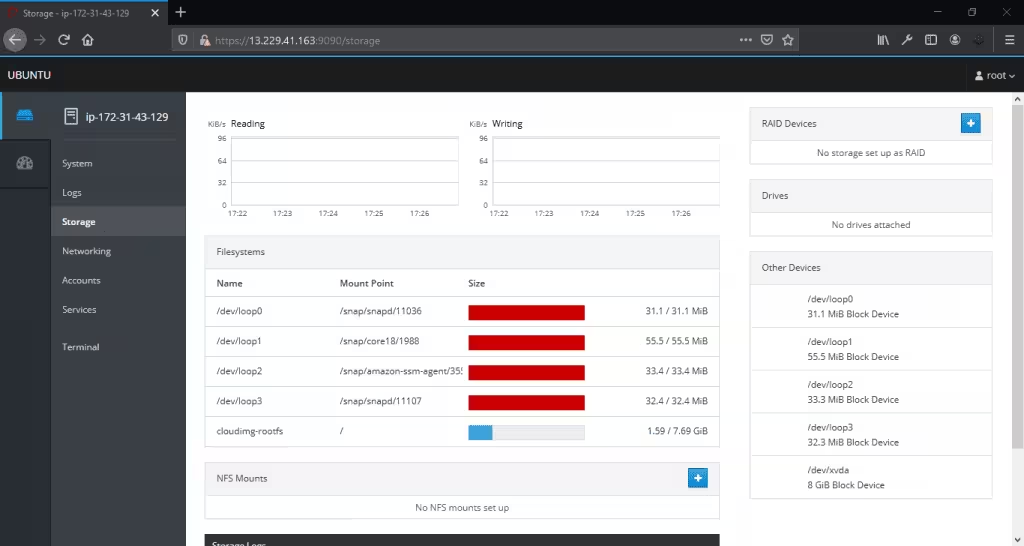
Networking
Merupakan tab yang untuk mengatur konektivitas seperti Bridge dan VLAN.
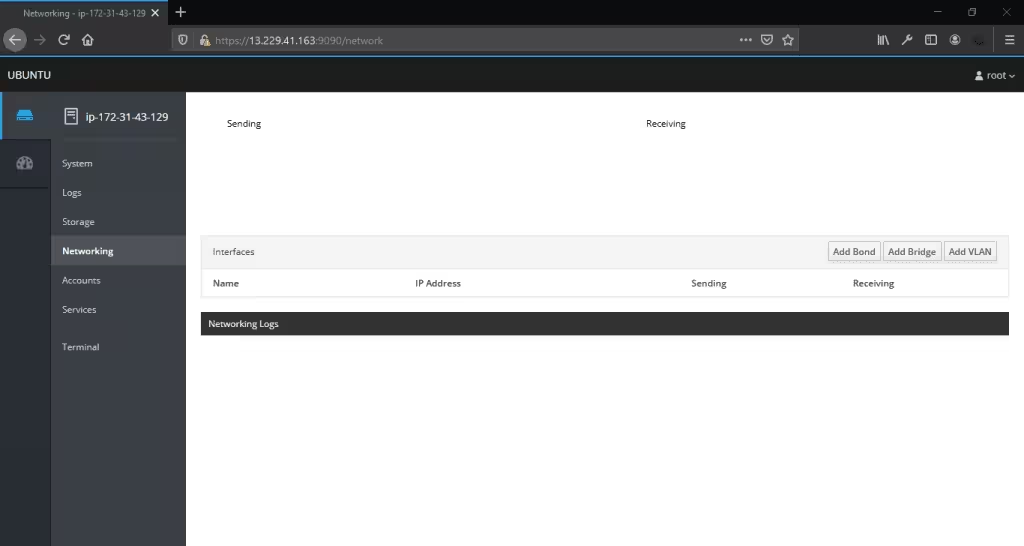
Account
Tab ini menampilkan akun yang terdaftar di server Anda.
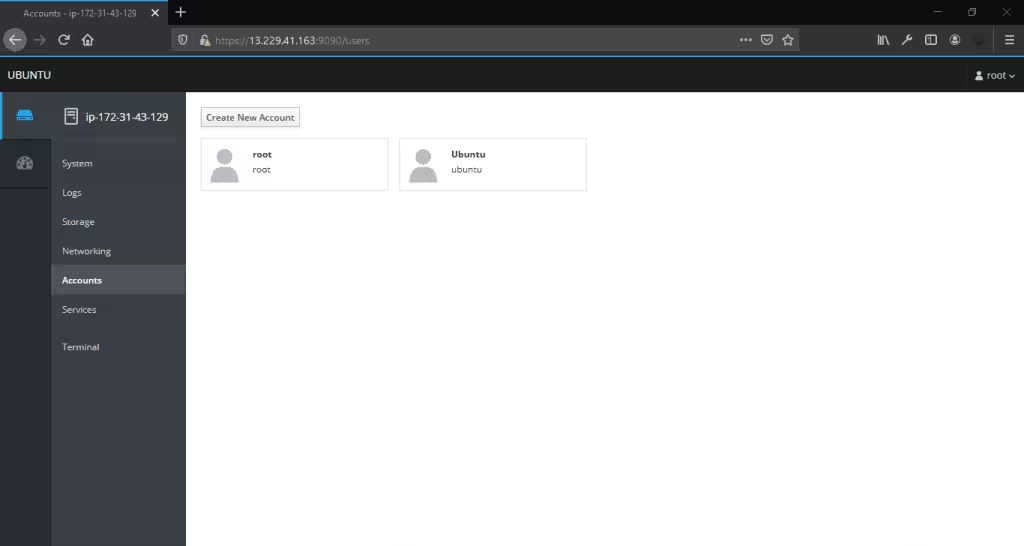
Services
Tab ini menampilkan services yang berjalan pada server.
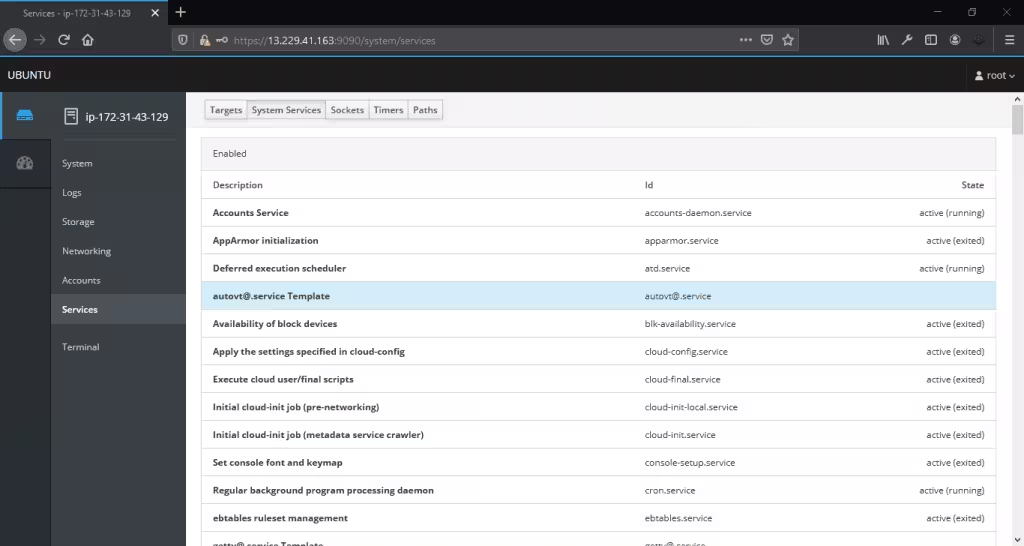
Terminal
Tab ini merupakan terminal pada server, fungsinya hampir sama dengan Putty atau Termius.
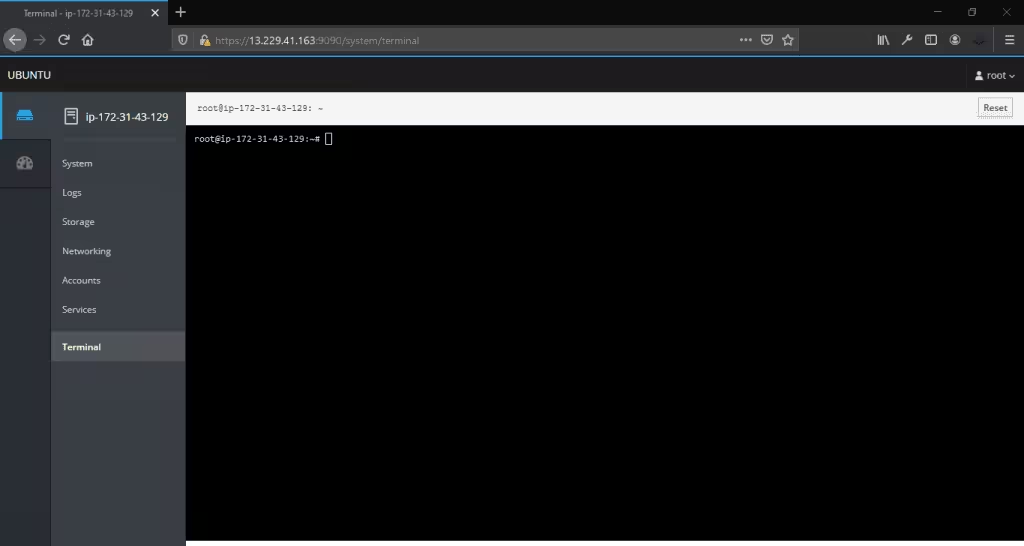
Penutup
Dengan menggunakan Cockpit, Anda menghemat banyak waktu dan tenaga karena tidak perlu berpindah aplikasi. Semua dapat dilakukan pada browser dan Anda masih dapat melakukan pekerjaan lainnya di browser. Cockpit akan sangat berguna apabila Anda menggunakan VPS untuk server web atau aplikasi, karena dengan menggunakan Cockpit, Anda dapat mengontrol penuh server VPS Anda.
Topik dalam Artikel Ini
Artikel ini tersedia berkat dukungan Lita Purnama
Dan para kontributor lainnya yang mendukung MauCariApa.com.

Sanctum ArcanumHistorical fiction yang menceritakan ordo rahasia dan Ksatria Templar
Historical fiction yang menceritakan ordo rahasia dan Ksatria Templar
Diskusi & Komentar
Panduan Komentar
- • Gunakan bahasa yang sopan dan konstruktif
- • Hindari spam, promosi, atau link yang tidak relevan
- • Komentar akan terus dipantau secara berkala